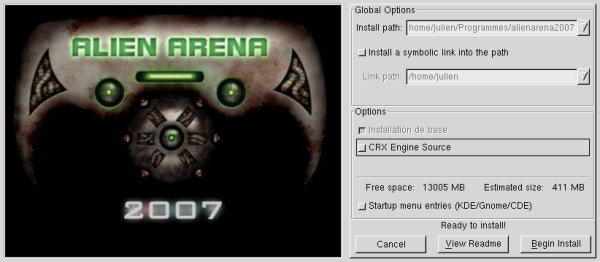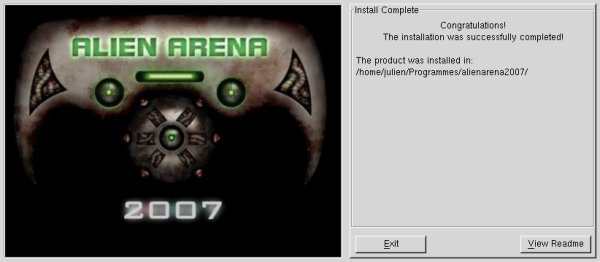« Alien Arena » : différence entre les versions
m Mise en page |
→Installation Manuelle : Syntaxe + Mise en page + Commandes |
||
| Ligne 23 : | Ligne 23 : | ||
# dnf install alienarena | # dnf install alienarena | ||
== Installation | == Installation manuelle == | ||
{{Warning|Cette méthode n'est a privilégier que pour les anciennes versions de Fedora.}} | {{Warning|Cette méthode n'est a privilégier que pour les anciennes versions de Fedora.}} | ||
* Résolution des dépendances | * Résolution des dépendances : | ||
# dnf install gtk+ | |||
* Téléchargement de la dernière version | * Téléchargement de la dernière version : | ||
:Rendez vous sur le [http://red.planetarena.org/ site officiel], dans la section ''Download'' puis | : Rendez-vous sur le [http://red.planetarena.org/ site officiel], dans la section ''Download'' puis enregistrez le fichier. | ||
* Installation | * Installation : | ||
: Rendez-vous dans le répertoire de téléchargement et tapez : | : Rendez-vous dans le répertoire de téléchargement, décompressez l'archive et tapez : | ||
$ chmod a+x alienarena-2007-x86.run | $ chmod a+x alienarena-2007-x86.run | ||
$ ./alienarena-2007-x86.run | $ ./alienarena-2007-x86.run | ||
| Ligne 39 : | Ligne 39 : | ||
:Choisissez votre répertoire d'installation.<br /> | :Choisissez votre répertoire d'installation.<br /> | ||
: | :Vous pouvez décocher la case "Install a symbolic link into the path". | ||
:Vous pouvez également décocher la case ''Startup menu entries (KDE/Gnome/CDE)'' qui ne donne aucun résultat. | :Vous pouvez également décocher la case ''Startup menu entries (KDE/Gnome/CDE)'' qui ne donne aucun résultat. | ||
:Puis lancez l'installation | :Puis lancez l'installation : | ||
[[Image:Aa20074.jpg]] | [[Image:Aa20074.jpg]] | ||
* | * Jouez : | ||
:Rendez vous dans le répertoire d'installation et lancez : | :Rendez vous dans le répertoire d'installation et lancez : | ||
$ ./AlienArena | $ ./AlienArena | ||
* | * Créez vos raccourcis : | ||
:*'''Ajout d'un lanceur sur le bureau''' | :*'''Ajout d'un lanceur sur le bureau''' | ||
:clic droit >Créer un lanceur... | :clic droit >Créer un lanceur... | ||
Version du 15 octobre 2018 à 19:49
Par : JulienThébaud
Alien Arena est un jeu de tir à la première personne, libre et gratuit, basé sur le moteur de Quake.
Vous combattez ici contre des extraterrestres enragés tout droit sortis du monde de Mars Attacks !
Type de jeu : Solo et Multijoueur.
Accélération 3D : Nécessaire.
Installation automatique par Yum
Disponible sur le Dépôt fedora
# dnf install alienarena
Installation manuelle
| Attention ! Cette méthode n'est a privilégier que pour les anciennes versions de Fedora. |
- Résolution des dépendances :
# dnf install gtk+
- Téléchargement de la dernière version :
- Rendez-vous sur le site officiel, dans la section Download puis enregistrez le fichier.
- Installation :
- Rendez-vous dans le répertoire de téléchargement, décompressez l'archive et tapez :
$ chmod a+x alienarena-2007-x86.run $ ./alienarena-2007-x86.run
- Choisissez votre répertoire d'installation.
- Vous pouvez décocher la case "Install a symbolic link into the path".
- Vous pouvez également décocher la case Startup menu entries (KDE/Gnome/CDE) qui ne donne aucun résultat.
- Puis lancez l'installation :
- Jouez :
- Rendez vous dans le répertoire d'installation et lancez :
$ ./AlienArena
- Créez vos raccourcis :
- Ajout d'un lanceur sur le bureau
- clic droit >Créer un lanceur...
- Ajout d'un lanceur sur tableau de bord
- clic droit > Ajouter au tableau de bord> Lanceur d'application personnalisé
- Ajout d'un lanceur dans le menu Applications> Jeux de GNOME
- Menu Système > Préférences > Préférences Supplémentaires > Agencement du menu (si la commande n'existe pas, vous pouvez l'installer par
su -c 'yum install alacarte')